Windows Defender არის საოცარი ანტივირუსული პროგრამა, რომელიც მოყვება Windows 11 სტანდარტულად. მიუხედავად იმისა, რომ Windows Defender მშვენივრად იცავს თქვენს მოწყობილობას, რა მოხდება, თუ თავად Windows Defender დაზიანდება რაიმე მავნე კოდით? სამწუხაროდ, ეს არის ძალიან შესაძლო სცენარი, რომ თქვენი Windows Defender პარამეტრები შეიცვალოს მავნე აპლიკაციებით. მაგრამ საბედნიეროდ, თქვენ შეგიძლიათ თავიდან აიცილოთ ეს. დიახ, თქვენ სწორად გაიგეთ. თქვენ შეგიძლიათ თავიდან აიცილოთ ნებისმიერი გარე აპლიკაციის ან კოდის თქვენი Windows Defender უსაფრთხოების პარამეტრები.
ეს არის ზუსტად სადაც გაყალბებისგან დაცვა ფუნქცია სურათზე მოდის. გაყალბებისგან დაცვა, თუ ჩართულია, ხელს უშლის მავნე აპლიკაციებს თქვენი Windows Defender უსაფრთხოების პარამეტრების შეცვლაში. ამ სტატიაში, ჩვენ რამდენიმე მარტივ ნაბიჯში ავუხსენით, თუ როგორ შეგიძლიათ მარტივად ჩართოთ Windows Defender-ის გაყალბებისგან დაცვა თქვენს Windows 11-ზე.
შენიშვნა: გთხოვთ, გაითვალისწინოთ, რომ ამ სტატიაში ახსნილი ნაბიჯები ააქტიურებს გაყალბებისგან დაცვას მხოლოდ Windows Defender-ისთვის და არა სხვა მესამე მხარის ანტივირუსული პროგრამისთვის.
როგორ ჩართოთ Tamper Protection
Ნაბიჯი 1: დააწკაპუნეთ მარჯვენა ღილაკით Windows Start მენიუ ხატულაზე და დააწკაპუნეთ პარამეტრები ვარიანტი.
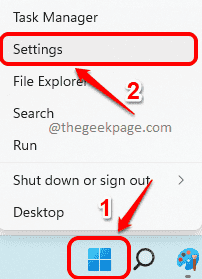
ნაბიჯი 2:-ში პარამეტრები ფანჯარა, დააწკაპუნეთ კონფიდენციალურობა და უსაფრთხოება ჩანართში მარცხენა ფანჯრის მინა და დააწკაპუნეთ Windows უსაფრთხოება ჩანართში მარჯვენა ფანჯარა სარკმელი.
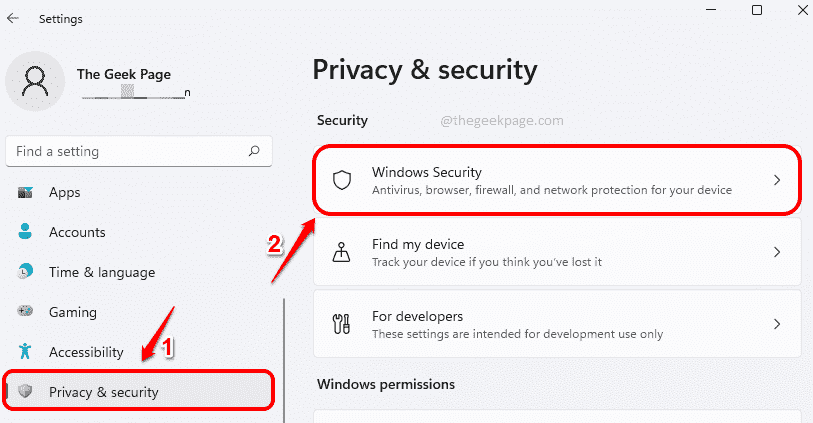
ნაბიჯი 3: როგორც შემდეგი, განყოფილების ქვეშ დაცვის ზონები, დააწკაპუნეთ ფილაზე ვირუსებისა და საფრთხეებისგან დაცვა.
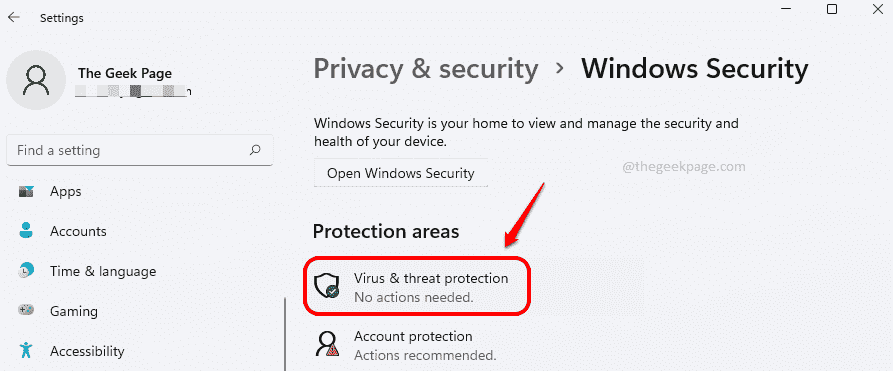
ნაბიჯი 4: შემდეგ ფანჯარაში დააწკაპუნეთ პარამეტრების მართვა ბმული დაკავშირებული ვირუსებისა და საფრთხეებისგან დაცვის პარამეტრები.
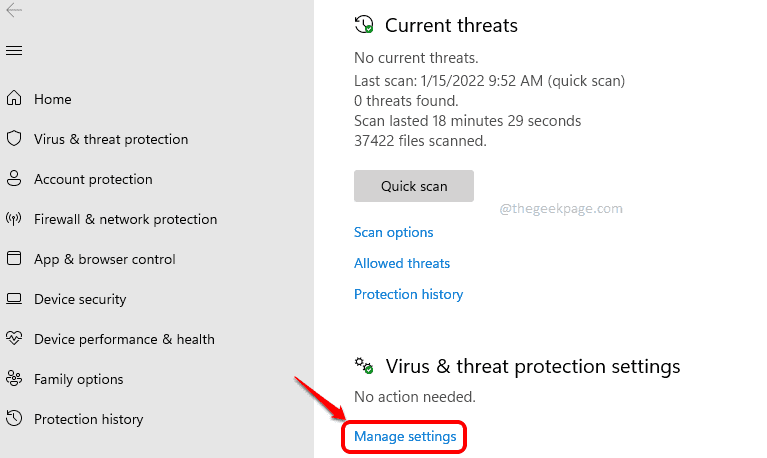
ნაბიჯი 5: ახლავე გადაფურცლეთ ქვემოთ და იპოვნეთ დასახელებული განყოფილება გაყალბების დაცვა.
მას შემდეგ რაც აღმოაჩენთ, ჩართოთ გადართვის ღილაკი ჩართულია სახელმწიფოს ჩართვაგაყალბების დაცვა თქვენი Windows Defender-ისთვის.
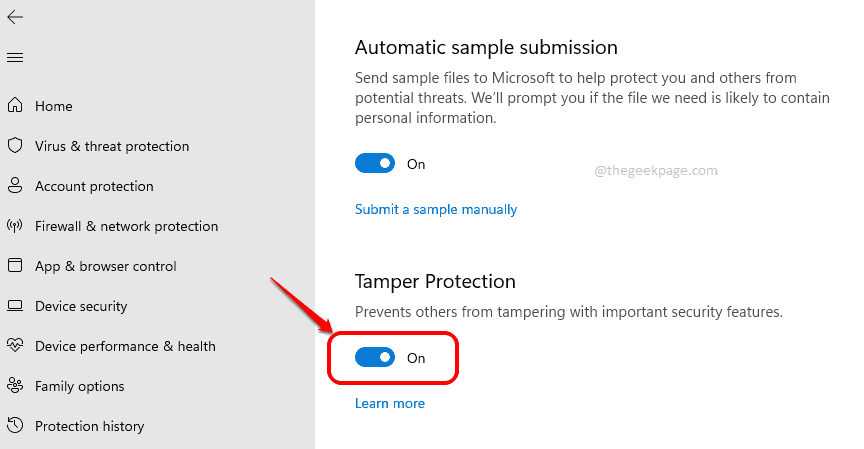
Ის არის. გთხოვთ, გვითხრათ კომენტარების განყოფილებაში, თქვენთვის სასარგებლო აღმოჩნდა თუ არა სტატია.


